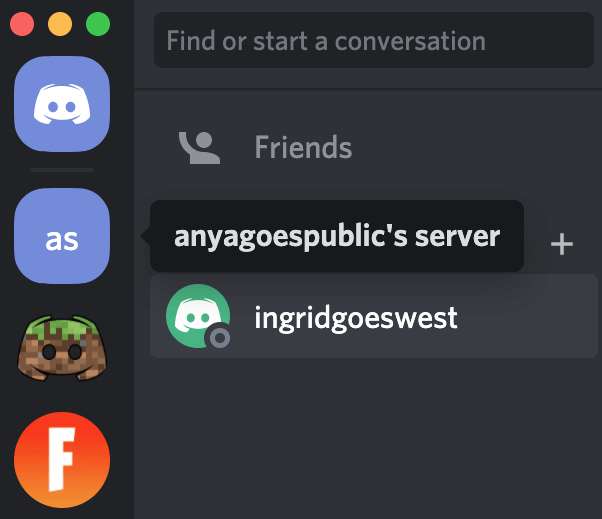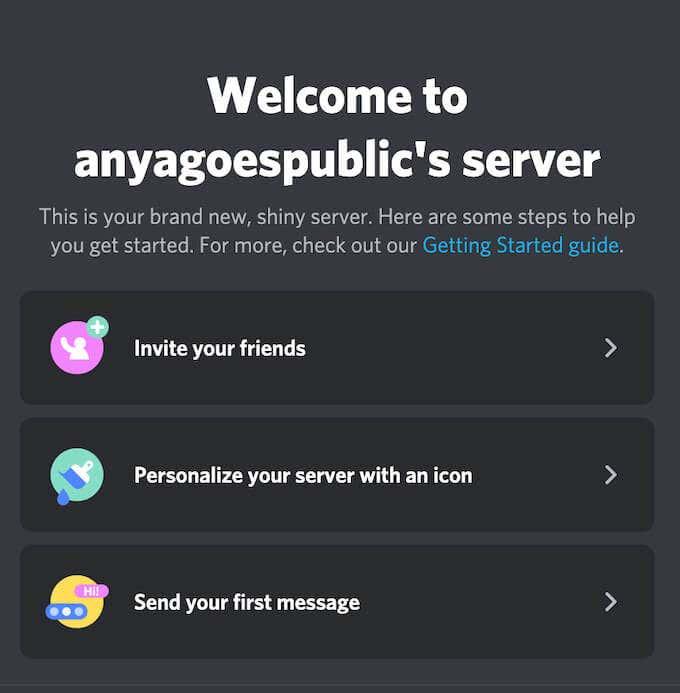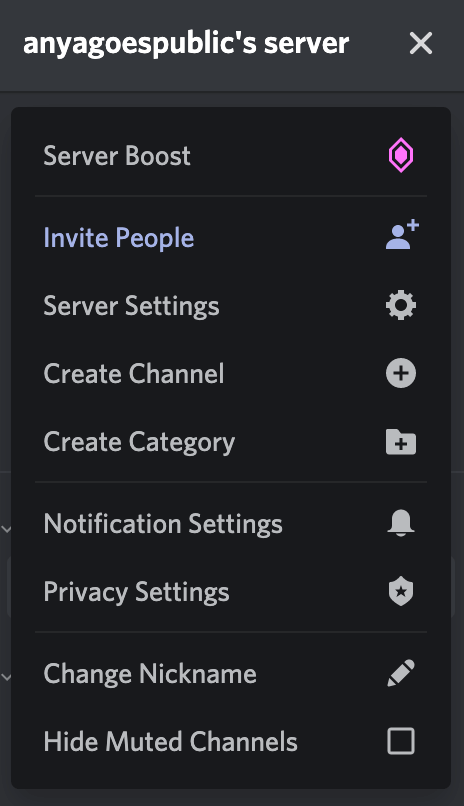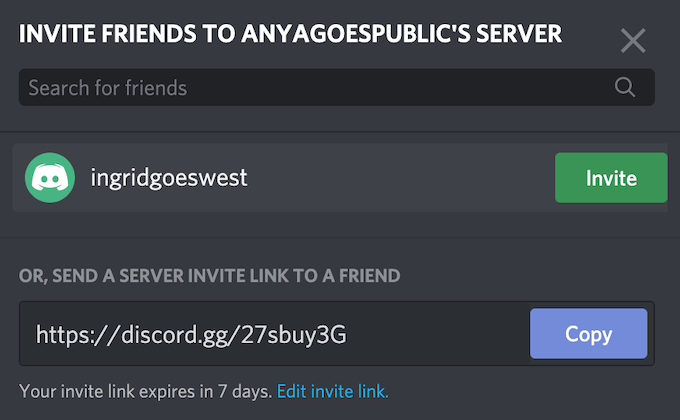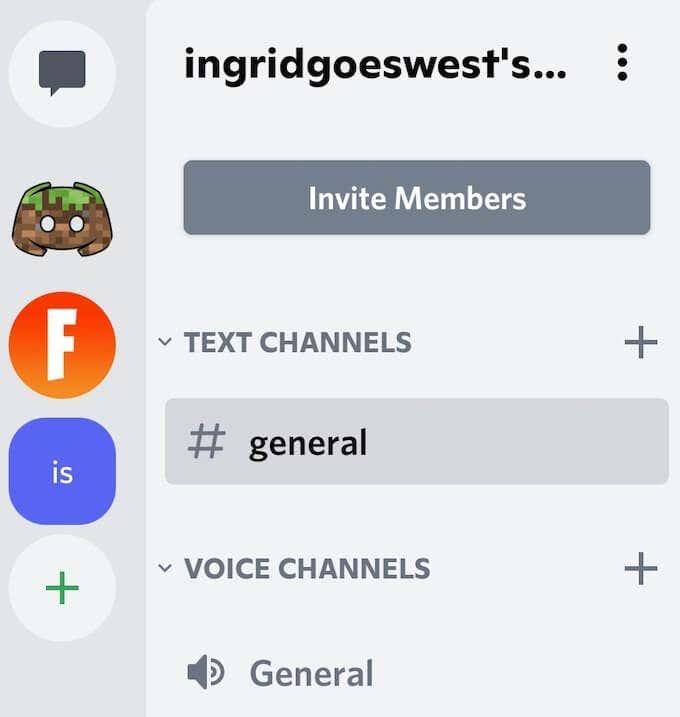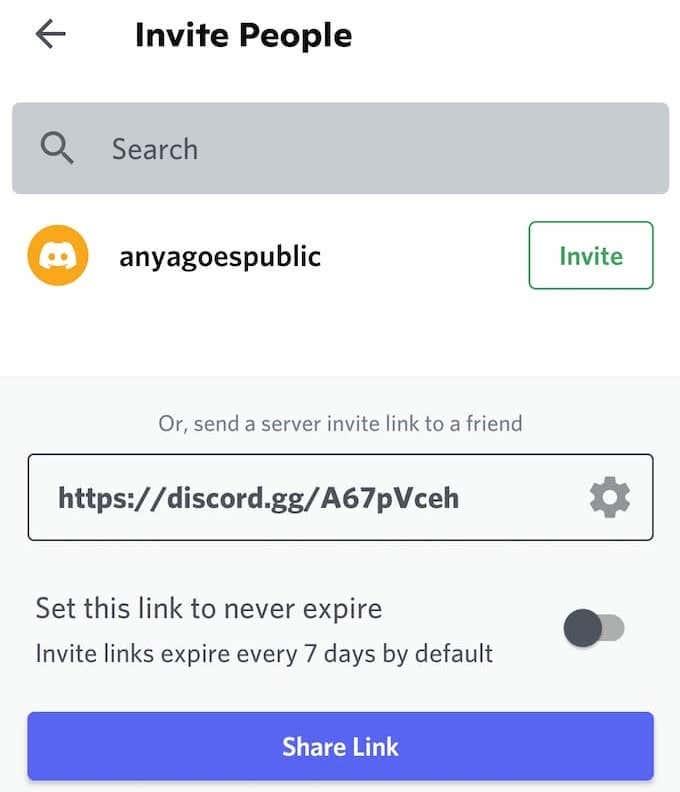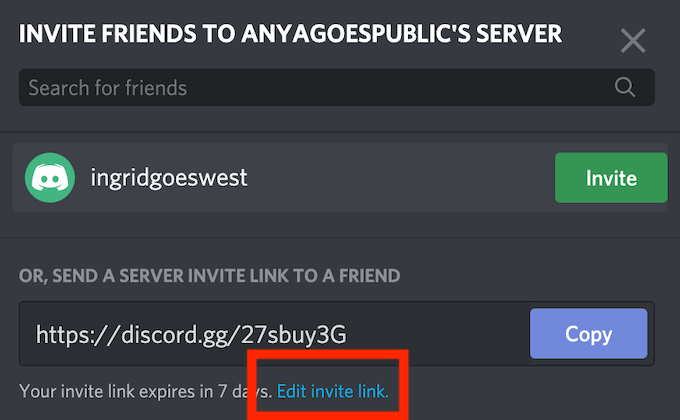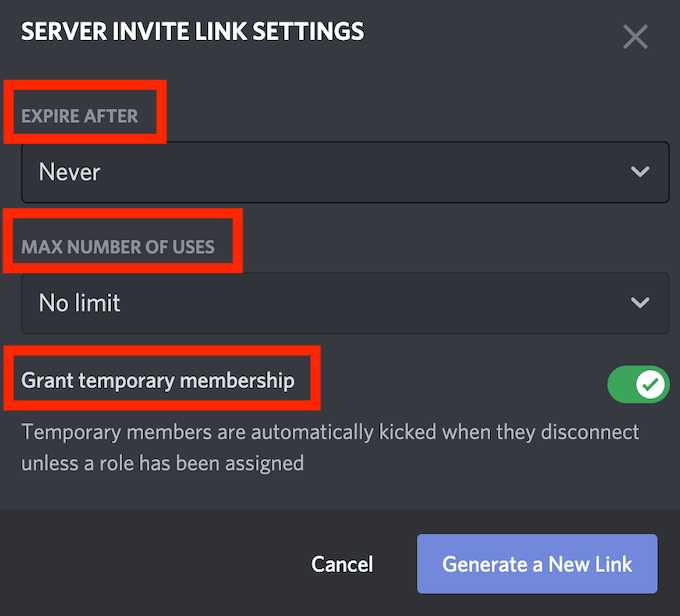Много хора сега използват Discord, за да се свързват с други геймъри и за лична и бизнес комуникация. За да избегнете объркване или случайно объркване, можете да създадете отделни сървъри за различни групи хора.
Когато създадете нов сървър на Discord , ще трябва да добавите хора към него, като изпратите връзки за покани. Можете да изпратите поканите както от настолен компютър, така и от мобилно приложение. Можете също така да персонализирате поканите за Discord, като промените датата на изтичане и я ограничите до някои потребители. В тази статия ще ви обясним как да изпращате и персонализирате вашите покани в Discord.
Как да изпратите покана в Discord
Така че правите Discord сървър и трябва да го напълните с хора. Това означава да им изпратите покани на Discord да се присъединят към чата. Можете да изпращате покани за Discord както на мобилно, така и на настолно приложение.
Как да добавите някого в Discord на вашия компютър
За да изпратите покана в Discord от вашия работен плот, следвайте стъпките по-долу. Инструкциите са еднакви за Windows и Mac.
- Отворете Discord на вашия компютър.
- Изберете сървъра, към който искате да добавите нови потребители.
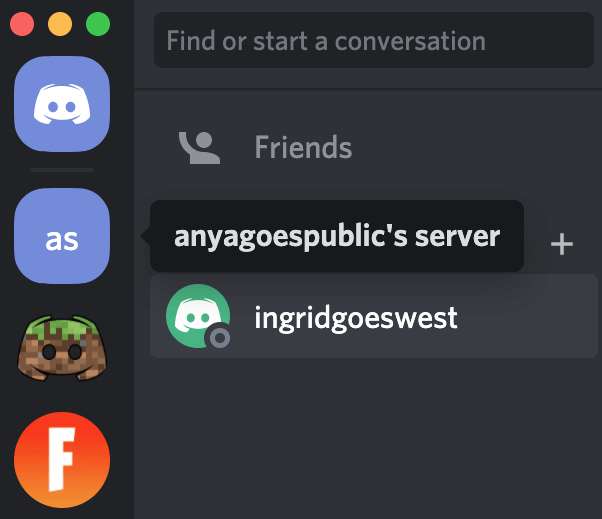
- Ако току-що сте създали нов сървър, ще видите приветствено съобщение да се появява на главния екран. Под приветственото съобщение изберете Поканете приятелите си , за да добавите хора.
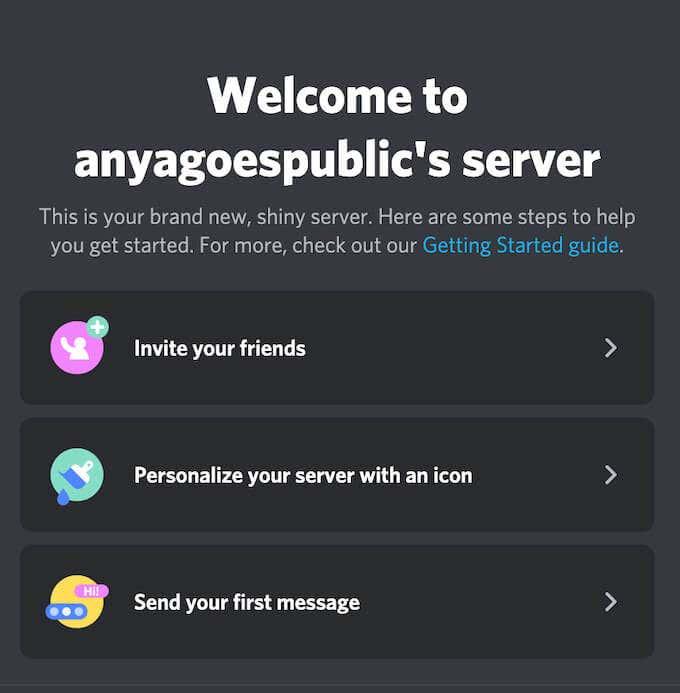
Ако това е сървър, който сте създали преди известно време, изберете стрелката надолу в горния ляв ъгъл на екрана, за да отворите падащото меню. От менюто на сървъра изберете Покани хора .
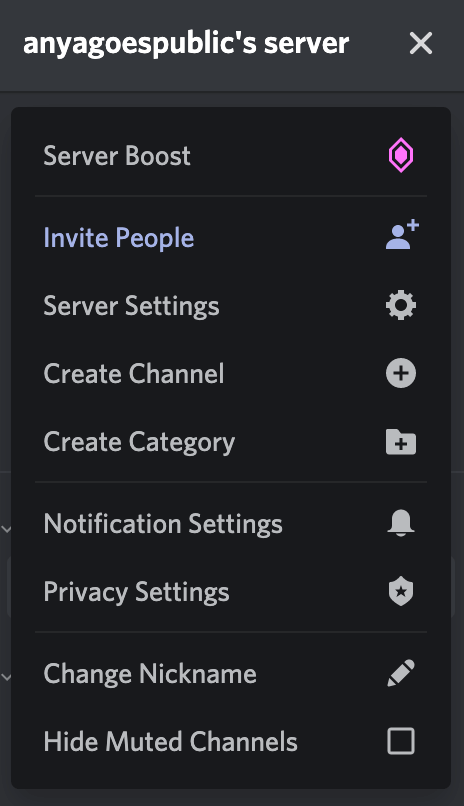
- Ще видите, че на екрана се появява меню за покани.
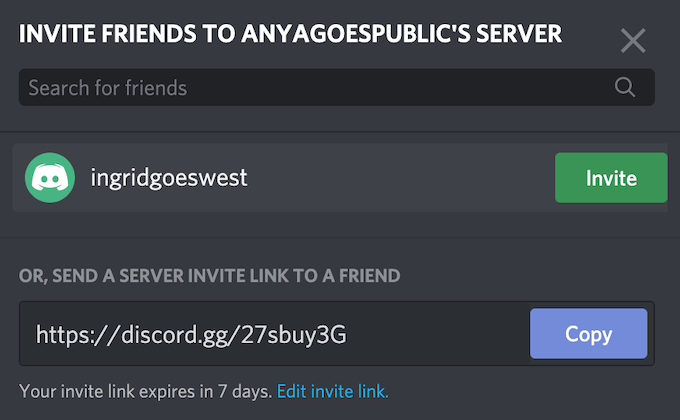
Тук имате три възможности. Можете да използвате лентата за търсене на приятели , за да намерите вашите приятели в Discord, като използвате техните потребителски имена и да ги добавите към вашия сървър. Можете също така да изберете да поканите приятели, които вече имате в списъка си с приятели в Discord. Друга възможност е да изберете Копиране , за да копирате връзката за покана и да я изпратите на всеки, който искате да се присъедини към вашия сървър.
Как да добавите някого в мобилното приложение Discord
За да изпратите покана в Discord от мобилния си телефон, следвайте стъпките по-долу. Инструкциите са еднакви за Android и iOS.
- Отворете приложението Discord на вашия смартфон.
- Изберете сървъра, към който искате да добавите нови потребители.
- Ако току-що сте създали нов сървър, ще видите приветствено съобщение да се появява на главния екран. Под приветственото съобщение изберете Поканете приятелите си , за да добавите хора.
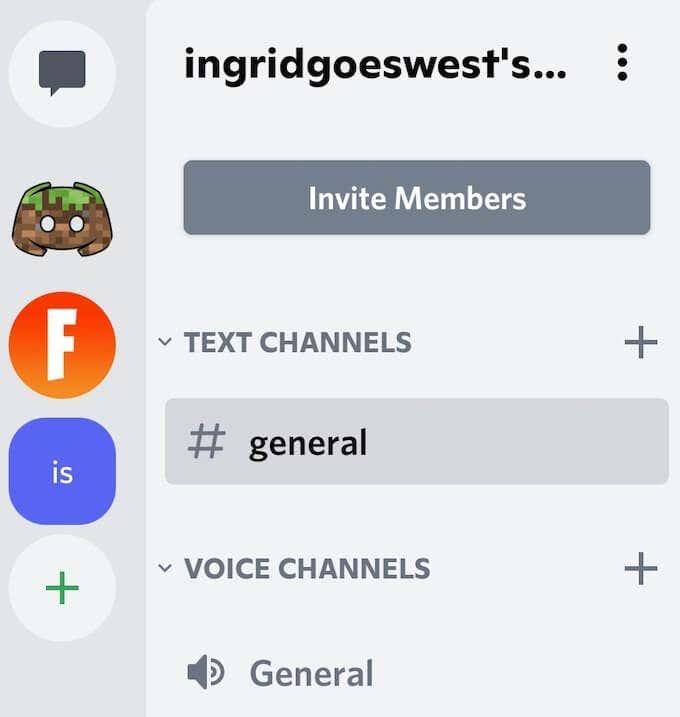
- Ако искате да добавите нови хора към сървър, който вече съществува, изберете Поканете членове под името на сървъра.
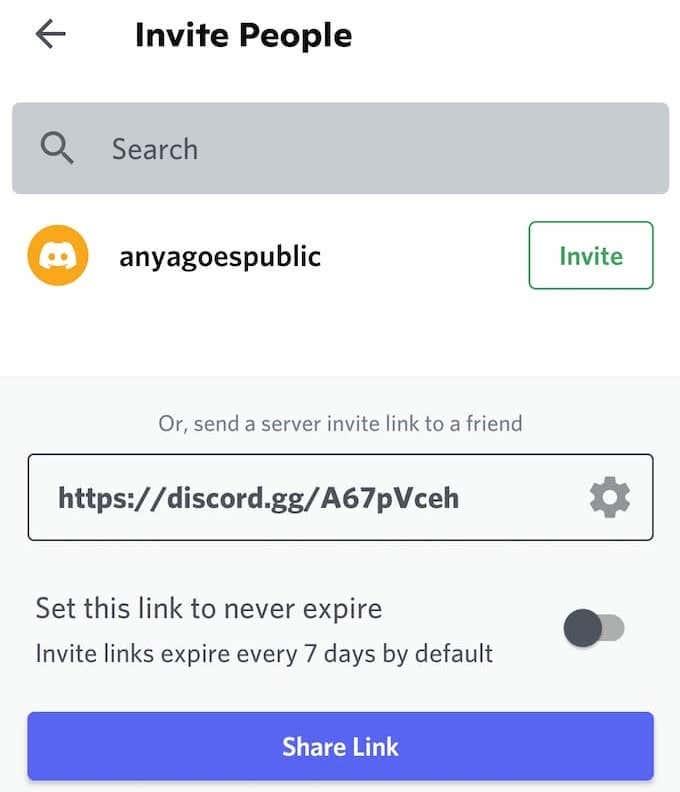
Подобно на настолното приложение Discord, мобилната версия ви дава три опции за добавяне на приятели към вашия Discord сървър. Можете да използвате лентата за търсене на Търсене на приятели , за да намерите приятелите си в Discord, като използвате техните потребителски имена и да ги добавите към вашия сървър.
Можете също така да изберете да поканите приятели, които вече имате в списъка си с приятели в Discord. Друга възможност е да изберете Споделяне на връзка , за да копирате връзката за покана и да я изпратите на всеки, който искате да се присъедини към вашия сървър.

Когато приключите, поканеният от вас потребител ще получи съобщение в Discord с връзката за покана. След като изберат Присъединяване , те ще станат членове на вашия Discord сървър.
Как да персонализирате своята покана за Discord
Discord ви позволява да персонализирате връзките за покани за вашия сървър. Можете да зададете и промените датата на изтичане на вашите покани за Discord и да зададете броя на използванията на вашите връзки. Опциите за персонализиране са еднакви както за настолни, така и за мобилни версии на приложението.
За да персонализирате вашата покана за Discord, следвайте стъпките по-долу.
- Отворете приложението Discord и изберете сървъра, към който искате да поканите нови потребители.
- Повторете стъпки 3 и 4 от раздела по-горе.
- В менюто с връзка за покана изберете Редактиране на връзка за покана, за да отворите настройките за връзка за покана към сървъра .
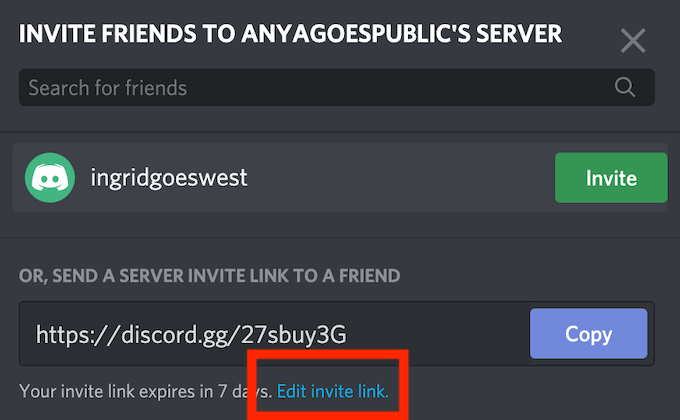
Под Expire After можете да промените датата на изтичане на вашата покана за Discord. Мобилното приложение ви дава само три опции тук: стандартните 7 дни , 1 ден или Без ограничение . Настолното приложение ви дава повече място и ви позволява да изберете всичко от 30 минути до Никога .
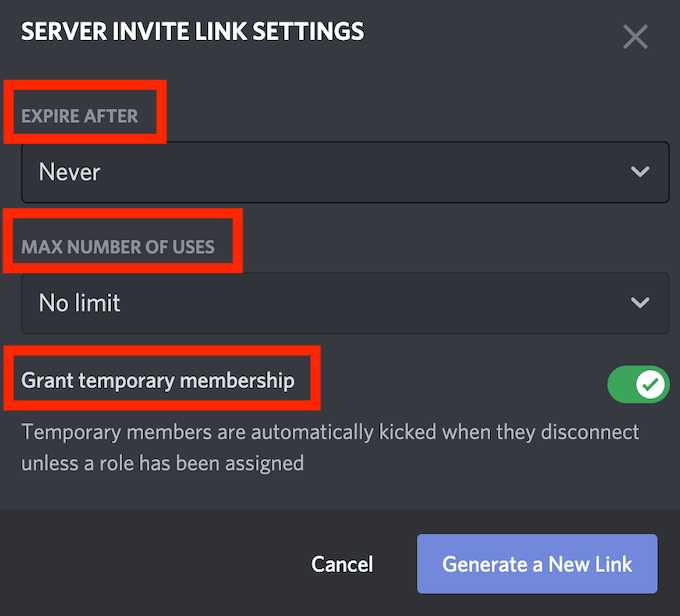
Под Максимален брой употреби можете да зададете колко хора могат да използват тази конкретна връзка за покана. Мобилното приложение отново ви дава само три опции: 1 , 10 или неограничено . Ако използвате приложението за настолни компютри, получавате седем различни опции от 1 употреба до 100 употреба до неограничен брой .
Можете също да активирате функцията Предоставяне на временно членство в това меню. Това ще позволи на Discord да модерира вашия сървър и автоматично да изхвърля потребителите от вашия сървър, след като прекъснат връзката (или напуснат).
- Когато сте доволни от настройките, изберете Генериране на нова връзка , за да потвърдите.
Сега, когато връзката ви е готова, можете да я копирате и споделите с потребителите, които искате да се присъединят към вашия Discord сървър.
Направете своя нов Discord сървър претъпкан
Ако просто искате повече хора да се присъединят към вашия Discord сървър, можете да промените настройките на поканата, за да деактивирате датата на изтичане и да увеличите максимално броя на използванията на вашата връзка за покана. Ако обаче сте придирчиви и искате да запазите канала си в Discord личен, обърнете по-голямо внимание на тези настройки и се уверете, че споделяте тази връзка само с правилните хора.
Налагало ли ви се е някога да изпращате покани за Discord? Какви са вашите оптимални настройки за покана за Discord? Споделете своя опит с връзките за покани в Discord в секцията за коментари по-долу.